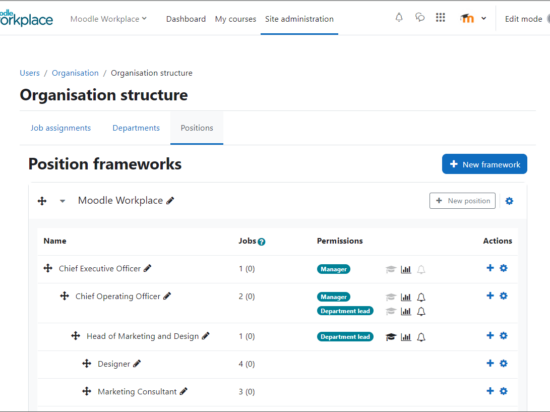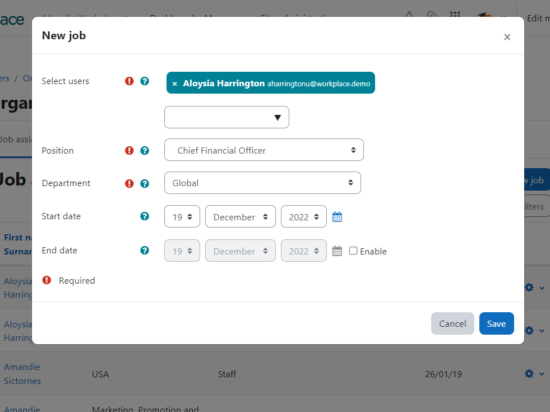Mit dem Moodle Workplace 4 Mit der Organisationsstrukturfunktion können Moodle Workplace-Administratoren unterschiedliche Berechtigungen für Benutzer festlegen, die die Unternehmensstruktur widerspiegeln, und mehrere Positions- oder Abteilungsrahmen erstellen.
Diese Funktion schafft Effizienz für Administratoren, indem sie ihnen ermöglicht, Verantwortlichkeiten basierend auf der Position oder Abteilung eines Benutzers zuzuweisen (z. B. sie für einen Onboarding- oder Compliance-Kurs anzumelden).
Mit der Organisationsstruktur können Administratoren benutzerdefinierte Zielgruppen oder Berichtslinien erstellen, um Teams zu definieren, die im gesamten Produkt verwendet werden können, um Aktionen für diese Gruppen oder Personen durchzuführen oder ihnen Zugriff zu gewähren, z. B. das Erstellen dynamischer Regeln, die automatisch etwas tun (z. B. sie registrieren). B. in einem Onboarding- oder Compliance-Kurs), Generieren benutzerdefinierter Berichte für eine bestimmte Abteilung (oder Position) und Filtern von Benutzern nach Rolle oder Entwerfen benutzerdefinierter Dashboards für bestimmte Zielgruppen (z. B. eine Dashboard-Seite für Manager mit Informationen zum Lernfortschritt für ihre Teams)
Um zur Organisationsstruktur zu navigieren, kann der Workplace-Administrator den Workplace-Launcher links neben seinem Profil umschalten.
Greifen Sie auf die Funktion „Abteilung“ zu
„Abteilungen“ ist die erste Seite, die wir sehen, nachdem wir „Organisationsstruktur“ ausgewählt haben. Von hier aus können wir auf aktuelle Abteilungs-Frameworks zugreifen und auf die Schaltfläche „Neues Framework“ klicken, mit der Sie ein neues Framework erstellen können. Sie können mehrere Positions- oder Abteilungs-Frameworks erstellen, von denen jedes einen anderen Standpunkt der Organisation darstellt.
Durch Auswahl von „Neue Abteilung“ können Sie einen Hierarchiebaum von Abteilungen erstellen, der die Unternehmensstruktur widerspiegelt.
'Positionen' und 'Neue Rahmenbedingungen' erstellen
Unter „Positionen“ können Sie auf aktuelle Positionsrahmen zugreifen und einen neuen Rahmen erstellen, indem Sie auf die Schaltfläche „Neuer Rahmen“ klicken. Ähnlich wie im Abschnitt „Abteilungen“ können Sie durch Auswahl von „Neue Position“ einen Hierarchiebaum von Positionen erstellen, der die Unternehmensstruktur widerspiegelt. Es ist wichtig, sich daran zu erinnern, dass diese Positionen bestimmte Berechtigungen in Bezug auf die Zuweisung von Teammitgliedern, das Senden von Benachrichtigungen und das Anzeigen von Berichten haben können.
Wenn Sie sich die Seite „Positionen“ ansehen, werden Sie feststellen, dass Positionen genauso strukturiert sind wie Abteilungen, aber sie haben zwei zusätzliche Eigenschaften namens „Manager“ und „Abteilungsleiter“. Dies sind effektiv Berechtigungen, die eng an ihren effektiven Positionen liegen.
„Manager“ ist der Manager einer Person in einer niedrigeren Position, unabhängig von ihrer Abteilung. „Abteilungsleiter“ ist ein Vorgesetzter einer Person in einer niedrigeren Position in derselben Abteilung oder Unterabteilung.
Aufgaben einfach zuweisen
Nachdem Sie die relevanten Abteilungen und Stellen angelegt haben, geht es im letzten Schritt zu „Stellenzuordnungen“. Klicken Sie auf „Neuer Job“, um einen Benutzer, eine Position, eine Abteilung auszuwählen und das Start- und Enddatum einzugeben.
Sie können mehr über die Funktion in erfahren dieses kurze Video zur Organisationsstruktur oder lesen Sie mehr Details in der Moodle Workplace-Dokumentation.